你是否曾經因為長時間盯著手機屏幕而感到眼睛疲勞?或是希望在忙碌的日常生活中,能夠更加輕鬆地獲取信息? iPhone 朗讀正是為你而設!
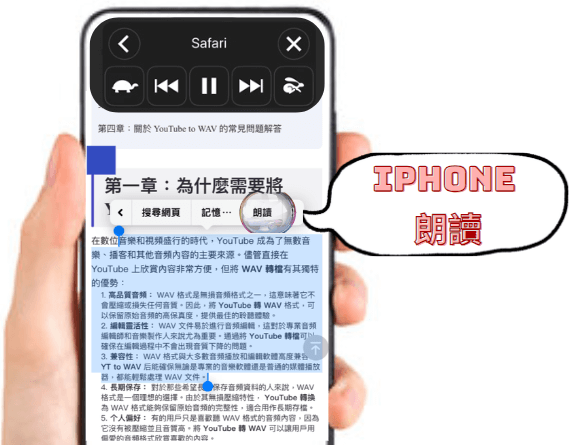
這篇文章將揭開 iPhone 文字朗讀的神秘面紗,告訴你如何設置和使用,并推薦一個超棒的免費應用。準備好探索這個強大的工具了嗎?
第一章:iPhone 朗讀功能介紹
1. 什麼是 iPhone 朗讀
iPhone 朗讀功能是一項內置於蘋果手機中的輔助功能,旨在通過語音朗讀屏幕上的文字來幫助用戶輕鬆獲取信息。無論你是在閱讀電子書、瀏覽網頁、查看電子郵件,還是使用其他文本應用程序,這項功能都能讓你的 iPhone 變成一個聽書機器,解放你的雙眼,並提高你的閱讀效率。
這項功能的設置和使用都非常簡單,適合各種年齡層和需求的用戶。不僅如此, iPhone 朗讀還支持多種語言和語音選擇,可以根據個人喜好進行調整,使你的朗讀體驗更加個性化。
2. iPhone 朗讀文字的使用場景
iPhone 朗讀功能在日常生活中有許多實用的應用場景,包括但不限於以下幾個方面:
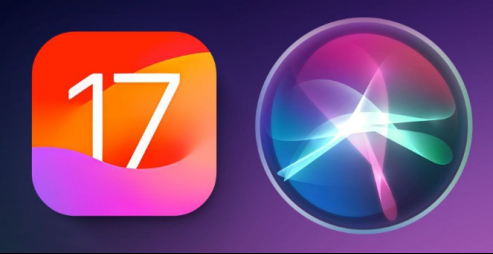
- 閱讀電子書和文章:在通勤路上或休息時間,用 iPhone 文字朗讀功能代替傳統的閱讀方式,讓你可以閉上眼睛休息的同時,繼續吸收知識。
- 瀏覽網頁內容:對於長篇的網頁文章或新聞報導, iPhone 朗讀功能可以讓你在做其他事情的同時,輕鬆獲取信息。
- 查看電子郵件和訊息:在開車或做家務時,使用 iPhone 朗讀螢幕功能來聆聽重要的郵件和訊息,避免錯過關鍵信息。
- 處理 PDF 文件和文檔:無論是工作上的報告還是學術資料, iPhone 朗讀 PDF 功能都能幫助你高效地瀏覽大量文本內容。
- 學習外語:通過 iPhone 朗讀語言功能來聆聽外語文章和教材,提高聽力水平和語言掌握能力。
第二章:如何開啟 iPhone 文字朗讀
要啟用 iPhone 的文字朗讀功能,請按照以下步驟操作:
- 1. 進入語音內容 打開你的 iPhone,找到並點擊 「設定」 應用,向下滑動並選擇 「輔助使用」> 「語音內容」。
- 2. 啟用 iPhone 朗讀 開啟「朗讀所選範圍」和「朗讀熒幕」。這樣,你的 iPhone 就會開始支持文字朗讀功能。
- 3. 朗讀語言選項 點擊 「預設語言」 選項,你可以選擇語音類型、調整語音速度和語音音量。iPhone 提供多種語音選擇,讓你可以選擇最適合自己的語音。
- 4. 使用朗讀功能 一旦完成設置,你可以輕鬆使用朗讀功能: 在任何可選擇的文本中長按並選擇 「朗讀」 選項,iPhone 會開始朗讀選中的文字。如果需要停止朗讀,只需長按剛才選定的區域點擊 「暫停」,就能暫時將 iPhone 朗讀關閉。
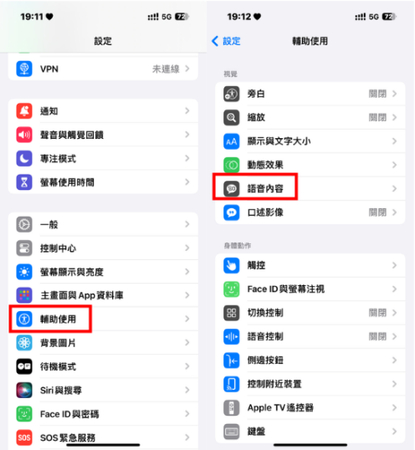

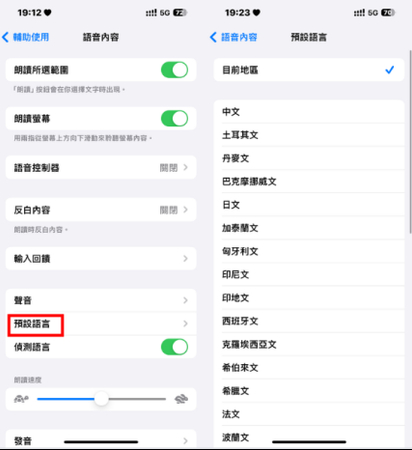
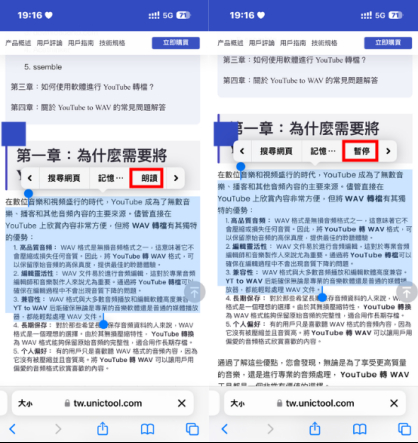
通過這些簡單的步驟,你就可以輕鬆啟用和使用 iPhone 的文字朗讀功能,讓你的數字生活變得更加便捷和高效。
第三章:免費文字朗讀 App 分享 - 可選擇聲音!
雖然 iPhone 朗讀功能已經很方便,但它在朗讀長文字、語音選擇和自定義方面有一定的局限。如果你希望擁有更多語音選擇和更靈活的設定,UnicTool VoxMaker 是你的理想選擇。這款應用提供了多樣化的語音選擇,並且允許用戶調整語音速度和音調,讓朗讀體驗更加個性化。
接下來,我們將深入了解文字朗讀 App - UnicTool VoxMaker 的主要功能和使用方法,幫助你充分利用這款強大的工具。
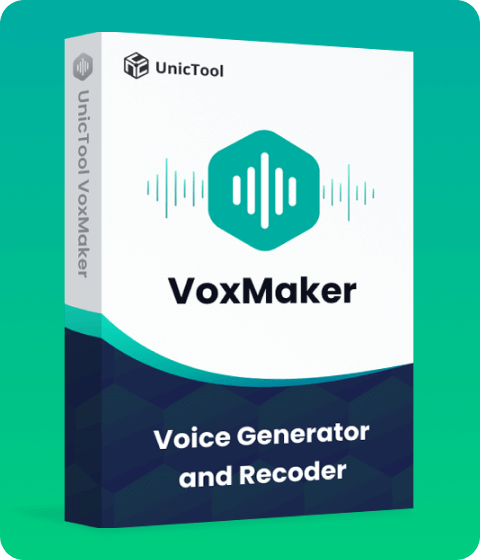
- 支援台語、廣東話、英語等46種語言 、3200+種聲音。
- 高效生成長文字,聲音真實流暢,不機械化。
- 界面友好,操作簡單,連阿嬤都能輕鬆上手。
- 允許用戶自定義語速、音調和情感表達。
- 提供即時預覽功能,確保文字朗讀符合預期。
- 提供全天候專業客服支援,任何問題,都能迅速得到解決。
如何使用 UnicTool VoxMaker 進行文字朗讀?
- 步驟1. 點擊下面的鏈接下載並安裝 UnicTool oxMaker。
- 步驟2. 在 「文字轉語音」 中,把需要的文本上傳到 VoxMaker。
- 步驟3. 點擊右上角的 「改變聲音」, 選擇喜歡的聲音.
- 步驟4. 可以在右邊一欄調整文字朗讀速度、音調等,使得聲音更符合你的需求。
- 步驟5. 然後點擊 「轉換」,再點擊 「匯出」 就可以下載音頻了。
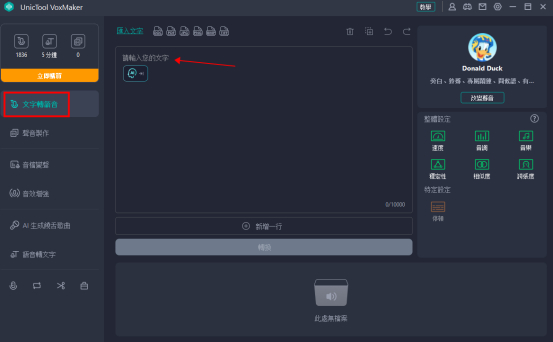
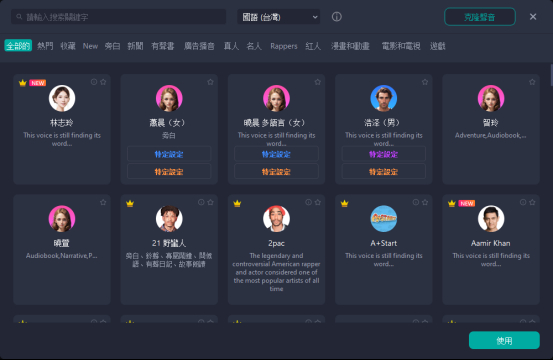
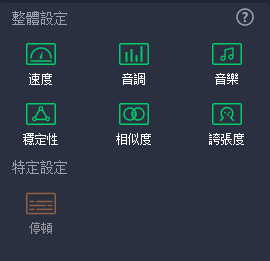
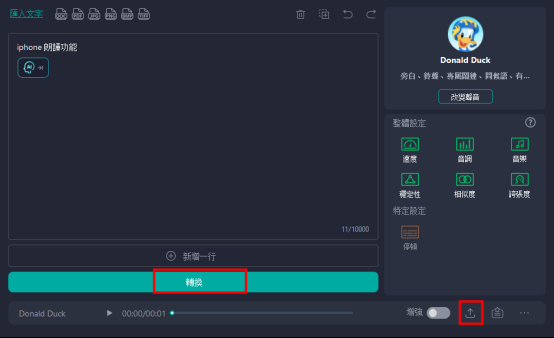
第四章:關於 iPhone 朗讀的常見問題解答
1. iPhone 如何停止朗讀?
- 使用屏幕手勢:在朗讀時,兩指點擊屏幕中央可暫停,兩指向上滑動可停止朗讀。
- 通過「朗讀內容」設置:打開 「設定」>「輔助功能」>「朗讀內容」,關閉 「朗讀所選項目」 或「屏幕朗讀」。
- 使用控制中心:打開控制中心,點擊 「朗讀內容」 的控制按鈕以停止朗讀(如果顯示)。
2. 如何讓 iPhone 朗讀日文?
1. 啟用朗讀功能:
打開 「設置」>「輔助使用」>「語音內容」,啟用 「朗讀所選範圍」和「朗讀熒幕」。
2. 添加日文語音包:
- 打開 「設定」>「輔助使用」>「語音內容」>「預設語言」。
- 選擇 「日文」,並下載語音包。
3. 選擇並朗讀日文文本:
在支持朗讀的應用中,選擇日文文本,點擊 「朗讀」。
3. 可以幫我朗讀網頁嗎?
是的,iPhone 可以朗讀網頁內容。請按以下步驟操作:
1. 啟用朗讀功能:
打開 「設定」>「輔助使用」>「語音內容」,啟用 「朗讀所選範圍」 和 「朗讀熒幕」。
2. 使用 Safari 朗讀網頁:
- 在 Safari 中打開網頁。
- 點擊 「分享」 按鈕,選擇 「朗讀」。
結語
iPhone 朗讀功能是不是很神奇?它不僅能讓你節省時間,還能保護你的視力!希望這篇文章能幫助你輕鬆掌握這項功能,讓你的生活更加便捷。除此之外,我們還強烈推薦 UnicTool VoxMaker。這款應用不僅能改變聲音,還提供了豐富的語音選項和自定義功能,讓你的朗讀體驗更加多樣化。快來試試看,讓你的 iPhone 開口說話吧!
